- Autor Lauren Nevill [email protected].
- Public 2023-12-16 18:55.
- Última modificação 2025-01-23 15:23.
Às vezes, o navegador Opera pode exibir o conteúdo do site incorretamente, principalmente devido a problemas com o módulo Java. Por padrão, este módulo está embutido no kit de distribuição do programa, mas em alguns casos causa erros, porque A tecnologia Java está em constante evolução.
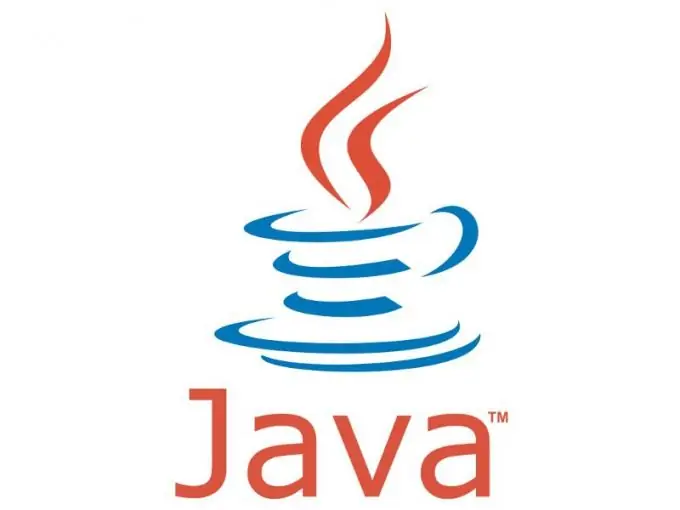
É necessário
- - Navegador de internet Opera;
- - Pacote Java.
Instruções
Passo 1
Recentemente, versões leves de navegadores começaram a aparecer, nas quais muitos componentes estão faltando. O Opera não é exceção, portanto, algumas distribuições podem ter uma versão desatualizada do Java ou não ter. Você pode baixar o pacote de instalação do site oficial
Passo 2
Depois de instalá-lo, inicie seu navegador e vá para as configurações de conteúdo da web. Para fazer isso, clique no menu superior "Ferramentas" e na lista que se abre, selecione "Configurações rápidas" ou pressione a tecla de função F12. Neste menu, você precisa marcar as caixas ao lado de "Ativar Java" e "Ativar JavaScript". Se as caixas de seleção já estiverem marcadas, você deve ir para as configurações avançadas do navegador.
etapa 3
Clique no menu superior "Ferramentas", selecione "Opções". Na janela que se abre, vá para a guia "Conteúdo" e marque as caixas de seleção ao lado dos itens "Ativar Java" e "Ativar JavaScript".
Passo 4
Em seguida, clique no botão "Configurar JavaScript". Você verá uma janela com as configurações, na parte inferior da qual existe um bloco "Pasta de arquivos do usuário". Se a linha estiver vazia, clique no botão Procurar e especifique o caminho para a pasta onde o pacote Java foi instalado. Normalmente, é C: / Arquivos de programas / Java / jre (número da versão).
Etapa 5
Se, após todas as ações, ainda não for obtido um resultado positivo, a solução para o problema está no cache do navegador, ou seja, deve ser limpo ou removido. Para fazer isso, clique no menu superior "Ferramentas", selecione "Opções". Na janela que se abre, vá para a guia "Avançado". À esquerda do programa, clique no item "Histórico" e vá até o bloco "Dinheiro". Clique no botão "Limpar cache".
Etapa 6
Além disso, o cache do navegador pode ser feito de outra maneira. No menu principal do programa, selecione a seção "Configurações" e clique no item "Excluir dados pessoais". Na janela que se abre, clique no botão "Configurações detalhadas". Na lista que se abre, desmarque todos os itens, exceto "Limpar cache" e clique no botão "Excluir".






